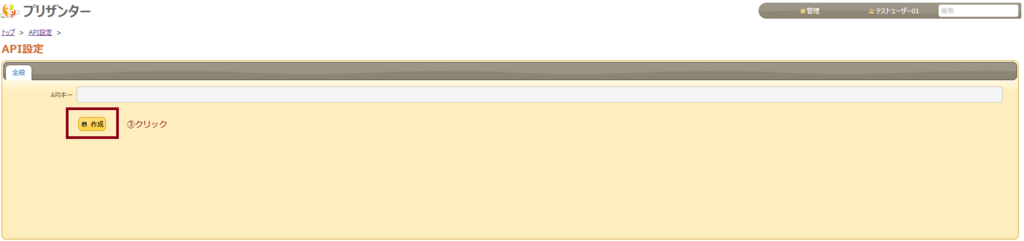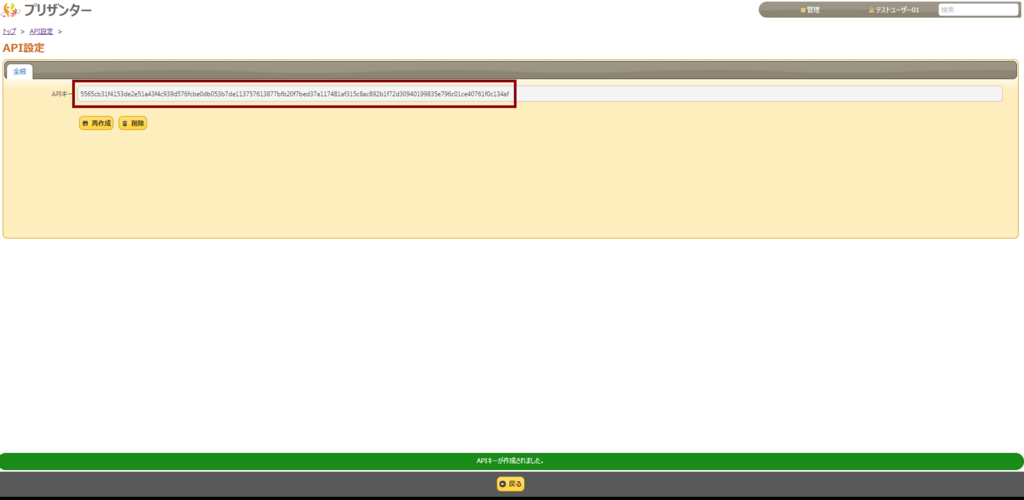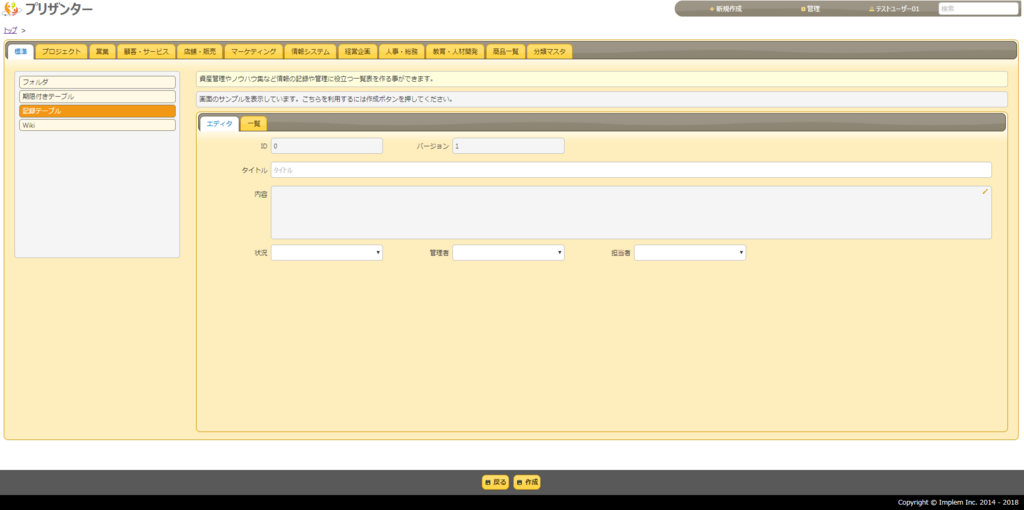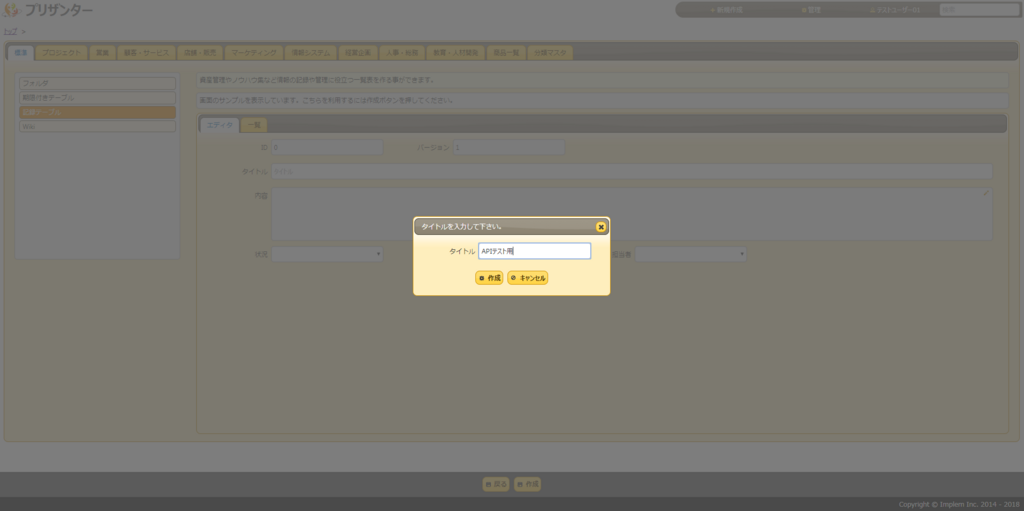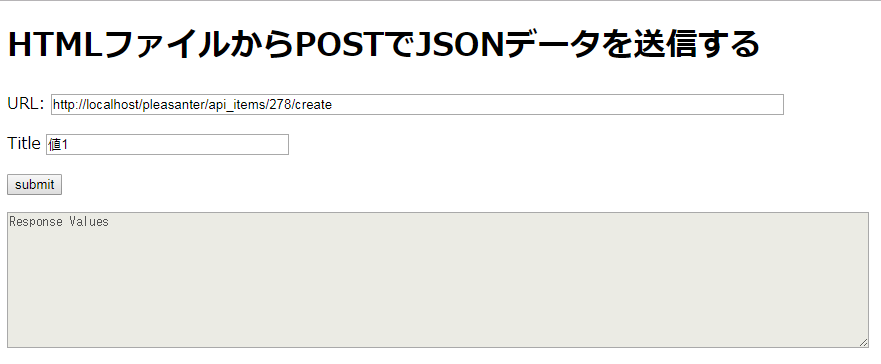こんにちわ。リーデックス小川です。
今回は、2018年1月9日にリリースされた「API」機能についての概要と、クライアント側のスタブ作成し、テスト利用をしていきたいと思います。
1.バージョンアップ
下記を参照にバージョンアップを行います。詳細は下記URLを参考にしていただければと思いますが、やることは、公式サイトよりデータをダウンロードして、setup.batを「管理者で実行」するだけです。
プリザンターのバージョンアップ · Implem/Implem.Pleasanter Wiki · GitHub
1点、大きな注意があります。設定ファイルを修正している場合は、必ずバックアップを取って置いてください。設定ファイル以下のフォルダが初期化されます!管理で変更した修正については、初期化されないようです。もちろん、本番運用されている環境はデータベースを含めてバックアップをとることをおすすめします。
2.APIキーの取得
APIキーの取得を行います。ユーザーごとにAPIキーが発行されます。取得方法はこちらに記載がありますが、この記事で少し詳細に説明して行きたいと思います。
①ページ右上部「ユーザー名」にカーソルを持っていく
②表示されたメニューの「API設定」をクリック

③APIキー作成ボタンをクリック
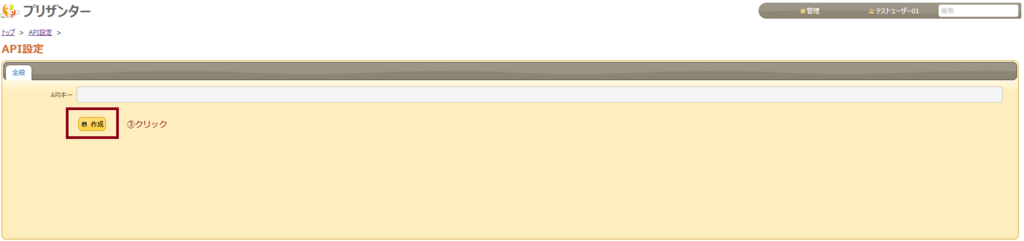
④APIキーが作成されるので、キーをメモする。
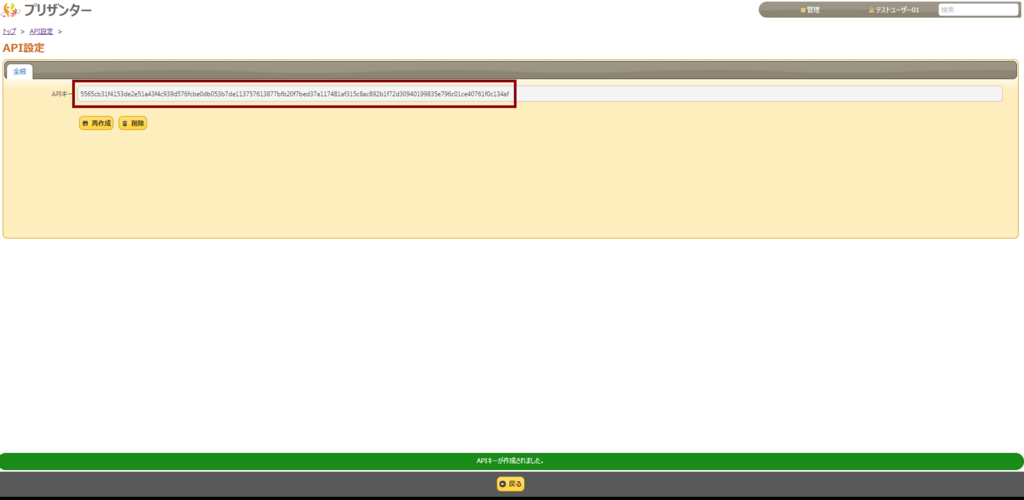
これで、APIキーは完成です。
3.サイトの作成
今回のテスト用のサイトとデータを用意します。APIテスト用なのでシンプルに記録用テーブルを使います。名前を「APIテスト用」とします。
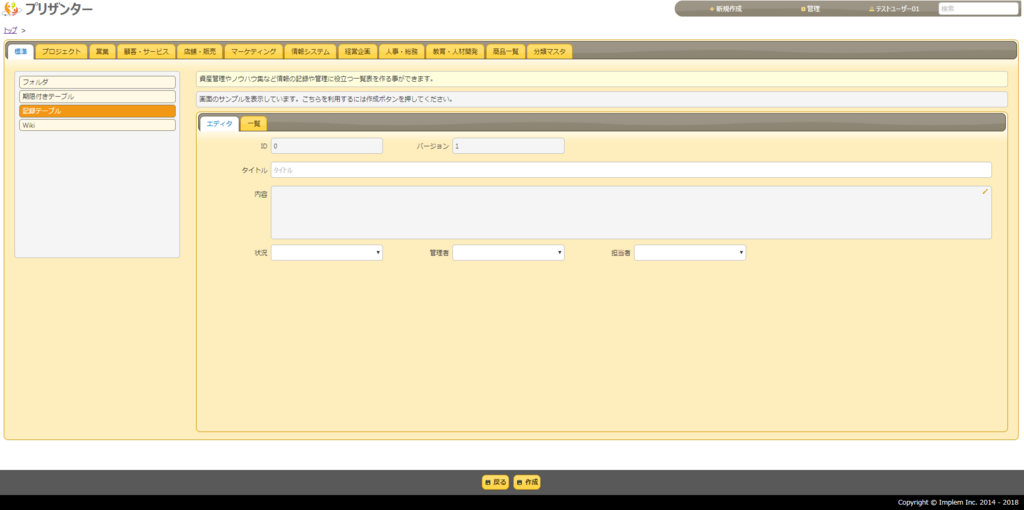
↓
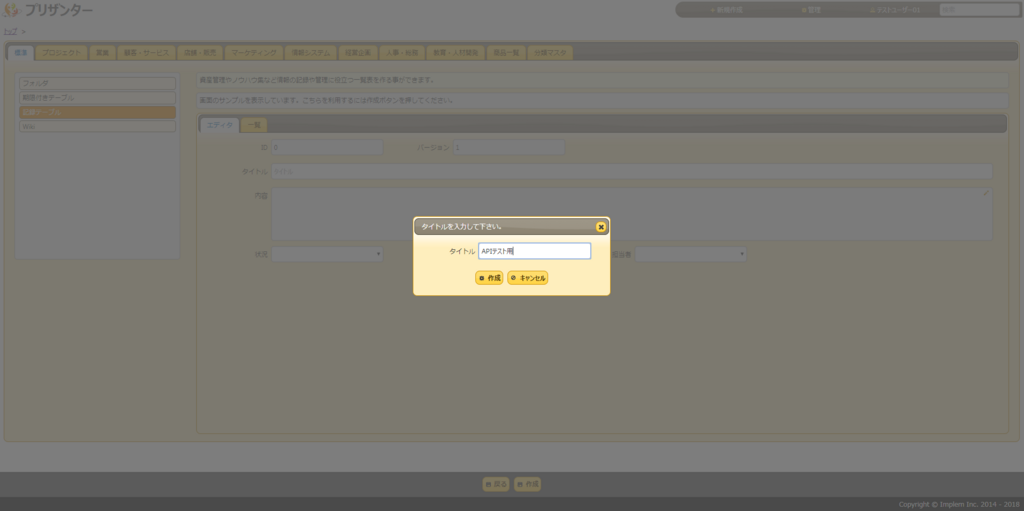
4.クライアント側のスタブ作成
HTMLで出力するAPIを作成します。下記サイトの情報を元にHTMLを作成してみます。
qiita.com
htmlは下記のようにしました。
<html>
<head>
<meta charset="UTF-8">
<title>HTMLファイルからPOSTでJSONデータを送信する</title>
<script type="text/javascript" src="http://ajax.googleapis.com/ajax/libs/jquery/2.1.0/jquery.min.js"></script>
<script type="text/javascript">
$(function(){
$("#response").html("Response Values");
$("#button").click( function(){
var url = $("#url_post").val();
var JSONdata = {
"ApiKey": "APIキー",
"Title": $("#value1").val(),
"CompletionTime": "2018/3/31"
};
alert(JSON.stringify(JSONdata));
$.ajax({
type : 'post',
url : url,
data : JSON.stringify(JSONdata),
contentType: 'application/JSON',
dataType : 'JSON',
scriptCharset: 'utf-8',
success : function(data) {
alert("success");
alert(JSON.stringify(data));
$("#response").html(JSON.stringify(data));
},
error : function(data) {
alert("error");
alert(JSON.stringify(data));
$("#response").html(JSON.stringify(data));
}
});
})
})
</script>
</head>
<body>
<h1>HTMLファイルからPOSTでJSONデータを送信する</h1>
<p>URL: <input type="text" id="url_post" name="url" size="100" value="http://localhost/pleasanter/api_items/278/create"></p>
<p>Title <input type="text" id="value1" size="30" value="値1"></p>
<p><button id="button" type="button">submit</button></p>
<textarea id="response" cols=120 rows=10 disabled></textarea>
</body>
</html>
ブラウザの表示は下記のようになります。
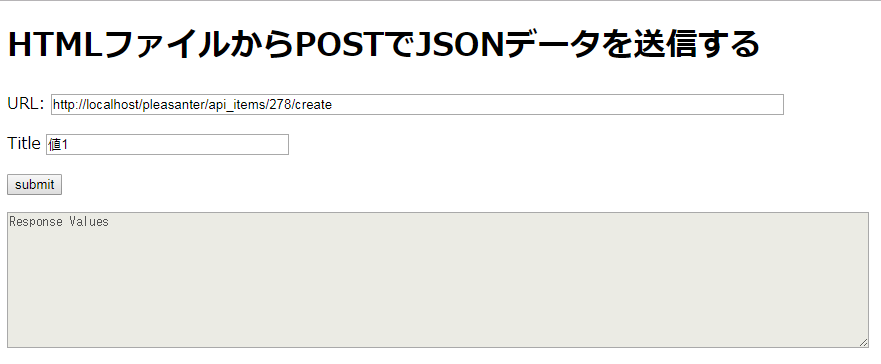
さて、ここまでで準備が整いました。次回はAPIを実際に利用してデータ登録などを行っていきます。